Как отформатировать телефон lg: hard reset и сброс к заводскому состоянию

hard reset и сброс к заводскому состоянию
В данной инструкции мы расскажем Вам о том, как сбросить настройки на LG. Для решения поставленного вопроса существуют несколько способов и все они по сути универсальны и действительны практически для всех моделей мобильных устройств компании. Сразу же отметим, что Hard Reset на LG сотрет все данные со смартфона, кроме файлов, находящихся на карте памяти, а потому заранее скопируйте все важные для Вас файлы на компьютер.
Способ первый – меню настроек
Когда спрашивают, как отформатировать LG, то первым что приходит в голову – это выполнить сброс через настройки. На мобильном устройстве идем в Настройки (вид «Список») – Резервная копия и сброс – Сброс настроек. В открывшемся меню Вы сможете ознакомится с информацией о том, что будет удалено. После ознакомления жмем кнопку «Сбросить настройки телефона». Ниже предоставлены картинки с теми же манипуляциями, но при установленном меню вид «Вкладки».
Способ второй – через сервисное меню на LG
В данном способе Вы немного познакомитесь с сервисным меню смартфона. Стоит отметить, что вводимый код, который представлен далее является универсальным для мобильных устройств от LG, однако имеются и специальные вводимые символы для каждой модели в отдельности. Открываем номеронабиратель и вводим 3845#*номер модели#. Вместо номера модели нужно ввести номер Вашего устройства. Для примера возьмем LG G2 D802 и в данном случае набираем 3845#*802#, после чего сервисное меню появится моментально. Нажимать клавишу вызова не нужно. Далее пролистываем меню в самый низ и нажимаем «Factory Reset». Появится запрос на подтверждение и снова жмем кнопку.
Способ третий – Hard Reset на LG
Данное решение более подходит для случая если верхние способы невозможно применить из-за того, что смартфон завис или не включается, чтобы попасть в меню. Нажимаем кнопку питания пытаясь включить устройство, после чего зажимаем клавишу «Уменьшение громкости» и кнопку «Включение». В течении нескольких секунд появится логотип компании LG, и в это время нужно отпустить лишь кнопку «Включение» и зажать ее снова. После этого должно появится меню как на изображении ниже. Нажимая качельку громкости Вы делаете выбор на заданный системой вопрос, а клавишей «Включение» – подтверждаете свой выбор. Выделяем пункт «Yes» и ждем завершения операции. После смартфон перезагружается – хард ресет LG проделан успешно.
Способ четвертый – Recovery Mode
Как и в третьем способе, нужно проделать манипуляции с физическими кнопками девайса, но на сей раз немного иначе. При выключенном смартфоне зажимаем кнопки «Уменьшение громкости» и «Включение», а как только появится логотип отпускаем их и зажимаем еще раз. В некоторых моделях возможна комбинация из клавиши «Увеличения громкости» и кнопки «Питания». В конечном итоге на экране должно появится изображение, как на картинке или похожее. Качелькой громкости опускаемся к надписи «wipe data/factory reset» и нажимаем кнопку «Питание». Выбираем «Yes».
Также полезная инструкция – разблокировка экрана на смартфонах LG если забыли пароль
Сброс LG до заводских настроек
На чтение 3 мин. Просмотров 278 Опубликовано


Компания LG ежегодно выпускает шикарные по качеству и оснащению смартфоны, использовать которые одно удовольствие. Но, как бы ни старались разработчики, предотвратить ситуации, в которых телефону требуется полный сброс до заводского состояния, невозможно.
Для получения системы в первозданном виде, разработчиками предусмотрено три способа общего сброса настроек. Первый вариант считается наиболее простым, поскольку для его реализации требуется совершение нескольких кликов в интерфейсе прошивки.
Вариант 1: из меню
Получить первоначальное состояние гаджета можно, осуществив ряд незамысловатых действий:
- Сохраните все нужные пользовательские файлы и прочую информацию в резервной копии, на карте памяти, в облаке или на компьютере. Сделать резервное копирование очень важно, так как после сброса все данные со смартфона удалятся. О том, как зарезервировать данные вы можете прочитать в этой инструкции. Она подойдет для всех телефонов LG на базе Android.
- Перейдите в стандартное меню настроек.
- Во вкладке «Общие» (или «Система») выберите раздел «Резервная копия и сброс» («Восстановление и сброс»)
- В подразделе «Возврат к заводским настройкам» откройте пункт «Сброс настроек».
- Подтвердите решение, выбрав кнопку «Сбросить настройки телефона».


Вариант 2: Hard Reset
Можно ли сделать сброс телефона LG до заводских настроек, если не удается войти в систему? Да, и в этом случае он будет называться Hard Reset, так как выполняется с помощью физических кнопок. Для его реализации необходимо:
- Выключить смартфон кнопкой питания или посредством изъятия батареи (если она съемная).
- Одновременно удержать кнопки включения и уменьшения громкости до появления экрана с логотипом LG, после чего на 1-2 секунды отпустить и зажать снова. На моделях с физической кнопкой «Домой» нужно дополнительно удерживать и ее, как показано на рисунке ниже.


Появление черного экрана с небольшим меню на английском языке укажет на включение режима Recovery. Кнопками громкости нужно найти строку «Wipe Data/Factory Reset» и выбрать ее кнопкой питания. Теперь нужно подтвердить совершаемое действие, нажав «Yes».
По истечении некоторого времени данные будут сброшены, а смартфон вернется к начальному экрану Recovery. Выбор пункта «Reboot System Now» завершит процедуру.
Вариант 3:
Дополнительным способом возврата к исходному состоянию для моделей от LG G3 и старше является использование быстрого сброса. Выполняется он в несколько простых действий:
- Выключить телефон длительным удержанием кнопки выключения.
- Зажать сразу две клавиши: уменьшения громкости и включения.
- После появления логотипа LG нужно отпустить и сразу же удержать снова кнопку включения.
- Внутренние ресурсы гаджета запустят специальное меню (обычно на сером фоне), которое предложит сбросить все данные. Подтверждение операции пунктом «Yes» запустит процесс.
Результатом использования каждого из указанных методов будет перезагрузка смартфона и появление экрана приветствия Google. Успешно проведенный Hard Reset позволит вдохнуть в телефон новую жизнь и восстановить его нормальную работу
Как сбросить настройки LG до заводских настроек: инструкции и рекомендации
Сегодня предстоит узнать, как сбросить настройки LG до заводских настроек. Сделать это способен даже начинающий пользователь. Данная процедура обычно необходима при системных сбоях и серьезных неполадках в работе приложений, установленных на телефоне. Сброс настроек до заводских способен решить огромное количество ошибок. Так что о процессе должен знать каждый владелец телефона LG. Какие варианты развития событий предлагаются на сегодняшний день?
Через меню настроек
Существует несколько способов воплощения задумки в жизнь. Как сбросить настройки LG до заводских настроек? Первый вариант действий — использование стандартного меню настроек гаджета. Это самый простой и очевидный метод.
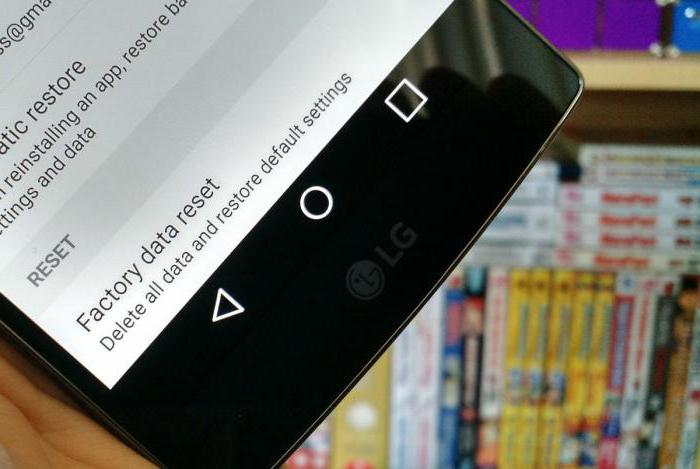
Для того чтобы провести процедуру, нужно:
- Включить мобильный телефон. Если он уже работал, рекомендуется завершить работу всех активных игр и приложений.
- Зайти в «Настройки»-«Резервная копия и сброс». Важно, чтобы на телефоне меню отображалось списком.
- Выбрать функцию «Сброс настроек».
- Ознакомиться с предупреждением. В следующем окне будет написано, какие данные сотрутся.
- Нажать на кнопку «Сбросить настройки телефона».
- Подождать завершения процесса.
После того как операция завершится, мобильный телефон перезагрузится. Если этого не произошло, рекомендуется самостоятельно перезапустить устройство. Быстро, просто, надежно.
Сервисное меню
Но это только один из приемов, которые предлагает телефон LG. Следующий способ сброса настроек — использование сервисного меню. На практике данный метод применяется не очень часто, но о нем необходимо знать.

Как сбросить настройки LG до заводских настроек? Владельцу мобильного телефона потребуется следовать некоторым указаниям. Выглядят они следующим образом:
- Открыть панель набора номера на смартфоне.
- Набрать комбинацию 3845#*номер модели устройства#. Нажать на кнопку «Вызов», если функциональное меню так и не появилось. Обычно этого не требуется.
- Изучить предложенный список. В нем нажать на Factory Reset.
- Подтвердить действия и вновь кликнуть на соответствующую строчку.
На самом деле все проще, чем кажется. Использование сервисного меню действительно облегчает жизнь. Каждый абонент, знающий модель своего телефона LG, сможет воплотить задумку по сбросу настроек таким образом.
Hard Reset
Можно пойти иным путем. Как сбросить настройки LG до заводских настроек? Воплотить задумку в жизнь поможет процесс под названием Hard Reset. Он используется большинством людей. Обычно данный метод помогает тем, кому не подошли ранее предложенные варианты. Кроме того, подобный подход идеален при зависании девайса.
Как сделать сброс настроек на LG при помощи Hard Reset? Для этого необходимо:
- Нажать на кнопки «Питание» и «Уменьшение громкости» на мобильном устройстве.
- Удерживать элементы управления нажатыми несколько секунд.
- Отпустить кнопку «Питание» при появлении логотипа от LG и нажать на нее снова.
- На экране возникнет небольшое меню. При помощи регулятора громкости необходимо найти пункт «Сброс» и подтвердить операцию путем нажатия на «Питание».
- Подождать, пока устройство осуществит сброс настроек и перезагрузится.
Готово! Отныне понятно, как сбросить настройки LG до заводских настроек при помощи операции под названием Hard Reset. О данном варианте должен знать каждый современный владелец мобильного телефона.
Recovery Mode
Последний способ сброса настроек — это использование Recovery Mode. Он мало чем отличается от ранее предложенного метода решения поставленной задачи. Все зависит от предпочтения пользователя.
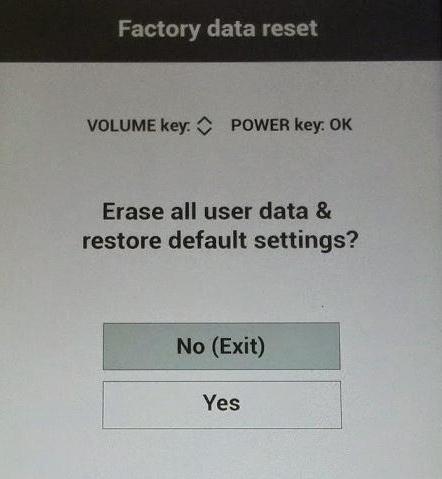
Как сбросить настройки LG до заводских настроек? Для этого придется:
- Выключить мобильный телефон.
- Нажать на «Уменьшение громкости» и «Включение».
- Отпустить кнопки при появлении фирменного логотипа производителя. Зажать элементы управления снова.
- Перейти в Wipe data/factory reset при помощи переключателя громкости.
- Подтвердить операцию путем нажатия на кнопку «Включение».
Как сделать сброс LG до заводских настроек, 3 способа
Как сделать сброс телефона LG при блокировке?
Это одна из самых распространенных причин сброса настроек.
Вот подробная инструкция в которой содержится больше способов: LG пароль, как разблокировать, если забыл пароль?
Вы когда-нибудь забывали свой телефонный пароль и были заблокированы? Нет, да, может быть? Ну, многие из нас, я уверен, должны были столкнуться с этой ситуацией, особенно после того, как вы купили себе новое устройство, и это очень расстраивает.


Давайте узнаем сегодня, как максимально легко и быстро избавиться от этой ситуации.
На самом деле существует простой способ сброса настроек телефона LG, и это можно сделать с помощью Android Device Manager. Приложение Android Device Manager или веб-сайт можно использовать для удаленного удаления устройства. Мы знаем, что все устройства Android настроены с учетной записью Google и действуют как путь к удалению телефона, подключенного к определенной учетной записи Google удаленно.
сброс LG с использованием веб-сайта Android Device Manager.
Удаленное удаление устройства удаляет все данные, хранящиеся на устройстве. Ниже приведены следующие шаги:
Шаг 1:
Войдите в свою учетную запись Google на android.com/devicemanager. После входа в систему вы увидите экран ниже.
Шаг 2:
Чтобы выбрать устройство, которое имеет заводские настройки, щелкните стрелку. Которая находится рядом с именем устройства, и вы увидите местоположение этого устройства.
Шаг 3:
Выбрав устройство, которое необходимо удалить, вы найдете 3 варианта: «Кольцо», «Блокировка» и «Стереть», как показано ниже.


Нажмите «Стереть», третий вариант, и это навсегда удалит все данные на выбранном устройстве. Это займет несколько минут.
Как сделать сброс настроек на LG c приложением Android Device Manager
Приложение Android Device Manager также можно установить на любой Android-телефон, чтобы удалить настроенное устройство учетной записи Google.
Шаг 1:
Установите приложение Android Device Manager на устройство, которое вы планируете использовать для стирания.


Шаг 2:
Войдите в свою учетную запись Google, и вы найдете настроенное Android-устройство, как показано на рисунке ниже.


Шаг 3:
Нажмите стрелку, которая присутствует рядом с именем устройства, чтобы выбрать устройство, которое необходимо сбросить.
Шаг 4:
Нажмите на третьи опции, т.е. «Стереть», чтобы навсегда удалить данные, имеющиеся на выбранном устройстве.


Всегда рекомендуется делать резервную копию данных не реже одного раза в неделю, чтобы не потерять какую-либо важную информацию из-за каких-либо сбоев. Сегодня мы поделились с вами тремя различными способами сброса для вашего смартфона LG.
Все о смартфонах: Moto Z2 Force Edition, Moto X4, Oppo R11 ( Review ) и Huawei Mate 10 (Review), BlackBerry KEYone, HTC U11, Meizu Pro 7, Samsung Galaxy Note 8 и Nokia 8.
Как восстановить телефон LG с помощью лучших методов 4
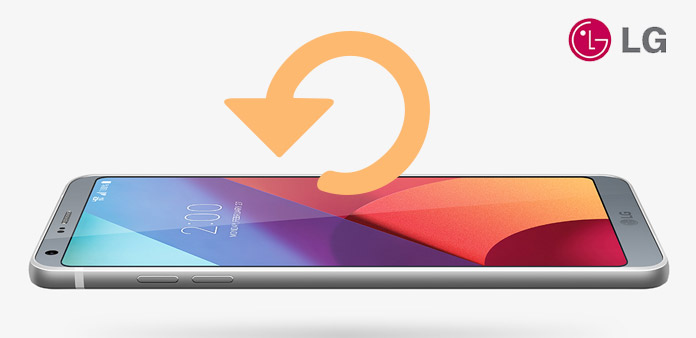
Когда ваш телефон LG работает медленно или отстает, не удается отправить или получить iMessage или даже сбой для обновления операционной системы. Что делать, если вы хотите сбросить телефон LG до заводских настроек? Не волнуйся! Подробнее о решениях о том, как восстановить телефон LG, не теряя данных, читайте в этой статье. В статье представлены часто используемые методы 4, которые достигают цели с легкостью.
Метод 1. Как скорректировать телефон LG с комбинацией клавиш
Когда вам нужно жестко сбросить телефон LG, сначала вам нужно узнать больше о типе телефона LG. Процесс жесткого сброса LG для разных типов отличается. Просто ознакомьтесь с общим процессом, как показано ниже.
Шаг 1: Выключите телефон LG, вам нужно нажать и удерживать клавишу «Уменьшение громкости» вместе с клавишей «Power / Lock» в течение нескольких секунд.
Шаг 2: Когда появится логотип LG, вы можете выпустить «Power» Key на секунду. А затем сразу же удерживайте нажатой клавишу и еще раз нажмите клавишу, чтобы войти в экран Factory reset.
Шаг 3: И затем вы войдете на экран Factory reset, просто отпустите обе клавиши.
Шаг 4: Теперь вы можете использовать ручки тома для навигации и кнопку питания для подтверждения. После этого вы можете найти всплывающее окно приветствия LG.
Это общий процесс для жесткого сброса телефона LG с комбинацией клавиш. Если вы используете специальный телефон LG, вы можете просто проверить решение с официального сайта LG.

Метод 2. Как сбросить телефон LG из меню настроек
Если вы все еще можете получить доступ к телефону LG, есть способ сброса телефона LG непосредственно из меню «Настройки». Более подробную информацию о решении и доступ к меню настроек можно найти на телефоне LG.
Шаг 1: Откройте «Приложения» на главном экране и откройте «Настройки».
Шаг 2: Выберите вариант «Резервное копирование и сброс». Выберите «Сброс заводских данных».
Шаг 3: Подтвердите сброс телефона LG, коснитесь опции «Сбросить телефон».
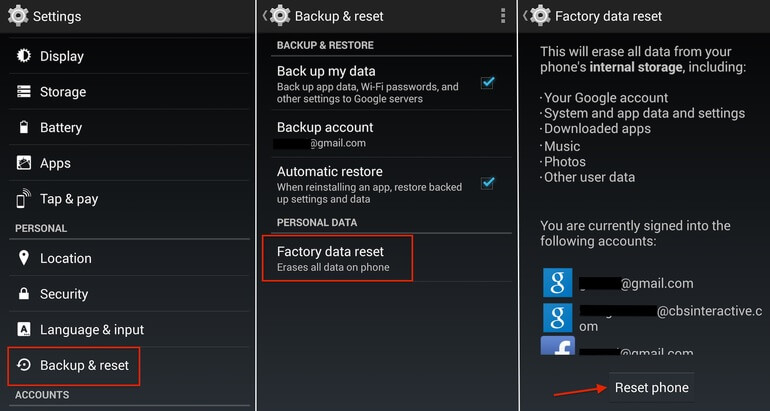
Метод 3. Как сбросить блокировку телефона LG с удалением экрана Android Lock
Как насчет заблокированного телефона LG? Иногда вы можете забыть номер штыря для телефона LG. Что касается случая, это должно быть много осложнений. Ниже приведены методы, которые вы можете использовать для сброса заблокированного телефона LG.
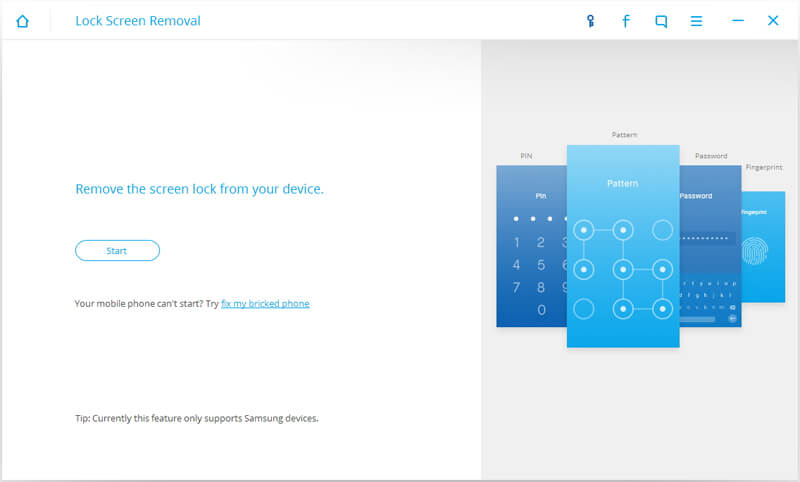
Шаг 1: Загрузите и установите инструментарий dr.frone на компьютере
Во-первых, вам нужно запустить инструментарий dr.frone на ПК или Mac после его установки. Затем щелкните значок «Блокировка экрана».
Шаг 2: подключите телефон LG к компьютеру и запустите процесс
Свяжите телефон LG с компьютером с помощью USB-кабеля или сети Wi-Fi. Затем нажмите «Пуск», чтобы начать процесс.
Шаг 3: выберите нужную информацию о модели телефона для телефона LG.
Как только вы закончите описанные выше шаги, на интерфейсе появится информация о модели телефона. Выберите правильную информацию для своего телефона.
Шаг 4: установите приложение и введите режим загрузки
Отключите и выключите телефон LG. Затем нажмите кнопку «Power Up» и удерживайте ее, а затем снова подключите телефон LG к USB-кабелю. Вам нужно продолжать нажимать и удерживать кнопку «Power Up» до отображения режима загрузки.
Шаг 5: нажмите «Удалить» и удалите блокировку экрана.
Программное обеспечение будет соответствовать самому телефону LG, когда телефон работает в режиме загрузки в обычном режиме. Затем нажмите «Удалить», на какое-то время блокировка экрана будет удалена.
Шаг 6: Сброс телефона LG, как обычно
Как только вы очистите кран на вашем телефоне LG, вы можете сбросить телефон LG как обычно.
Метод 4. Как сбросить телефон LG на Find My Device
Найти My Device поможет вам легко найти потерянное устройство Android и сохраняет вашу информацию в целости и сохранности, пока вы смотрите. Если вы потеряете телефон Android, планшета или Wear, вы можете найти, заблокировать или стереть его. На моем устройстве включено устройство для Android, связанное с учетной записью Google.
Шаг 1: Посетите и войдите в систему Find My Device
Во-первых, вам нужно посетить и войти в систему Android Device Manage через учетные данные своего аккаунта Google, который может ссылаться на ваш телефон LG.
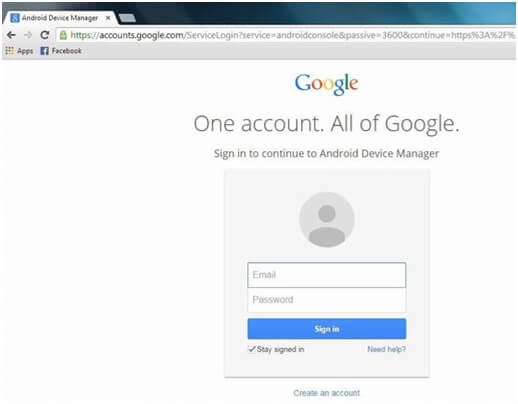
Шаг 2: нажмите значки, чтобы организовать телефон LG
При входе в программу есть много вариантов, щелкните значки, а затем вы можете найти местоположение своего телефона LG. Если вы хотите изменить блокировку, щелкните значок «Заблокировать», чтобы запустить процесс.
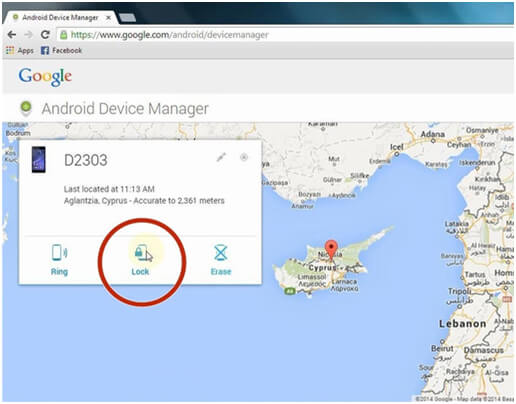
Шаг 3: напишите и подтвердите новый пароль для вашего телефона LG
Когда вы закончите step3, вы увидите окно, в котором вы можете написать новый пароль для сброса телефона LG. Затем нажмите «Заблокировать», чтобы продолжить процесс.

Шаг 4: нажмите «Стереть», чтобы сбросить телефон LG.
Затем нажмите кнопку «Стереть», вы увидите другое окно с запросом «Стереть» или «Отменить». Нажмите «Стереть», чтобы подтвердить удаление данных вашего телефона LG. Подождите несколько секунд; вы успешно сменили свой телефон LG.
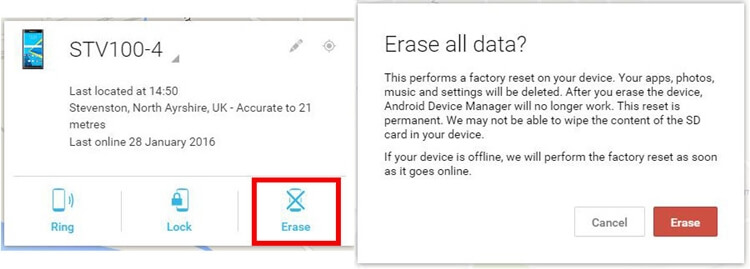
Подробнее: Восстановите утерянные данные перед сбросом телефона LG
Если вам необходимо сбросить заводские настройки телефона LG, у вас может не получиться создать резервную копию ваших файлов. Тогда данные вашего телефона LG будут стерты определенно. Итак, восстанавливайте потерянные и стираемые папки после перезагрузки заблокированного телефона LG. Лучшим решением является получение удаленных данных с помощью Tipard Android Восстановление данных, В разделе рассказывается подробный процесс восстановления потерянных файлов после сброса телефона LG.
Шаг 1
Загрузите и установите программу
Вам необходимо загрузить и установить Tipard Android Data Recovery на свой компьютер. Затем запустите программу на своем компьютере.
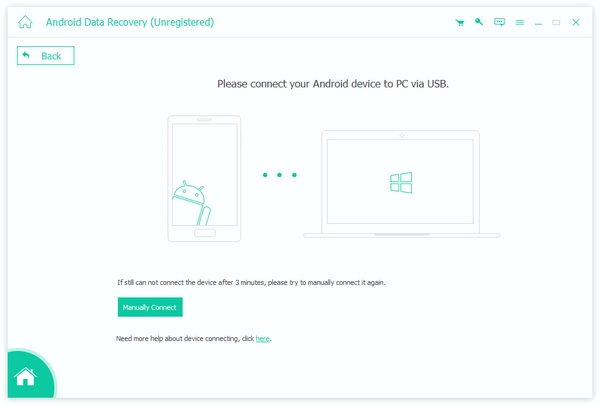
Шаг 2
Подключите телефон LG к компьютеру
Как только вы подключите телефон LG к компьютеру, программа сможет автоматически обнаруживать информацию о телефоне LG.
Советы: Если вы впервые запустите эту программу на своем компьютере, вам необходимо установить драйвер для этого программного обеспечения, чтобы распознать ваш телефон LG.
Шаг 3
Включил режим отладки USB
Вам нужно выполнить шаги, отображаемые на дисплее интерфейса, чтобы открыть отладку USB для авторизации вашего телефона LG. На этом этапе программное обеспечение обнаружит ваш телефон LG. Затем нажмите «ОК», чтобы получить данные после сброса телефона LG.
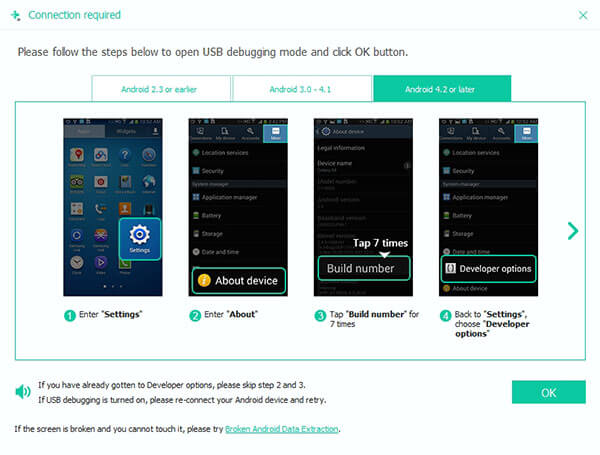
Шаг 4
Выберите типы файлов, которые вы хотите восстановить.
После того, как вы сделали шаг выше, интерфейс вашего компьютера покажет типы данных вашего устройства. Выберите типы файлов, которые вы хотите восстановить, и нажмите «Далее», затем приложение сканирует связанные файлы.
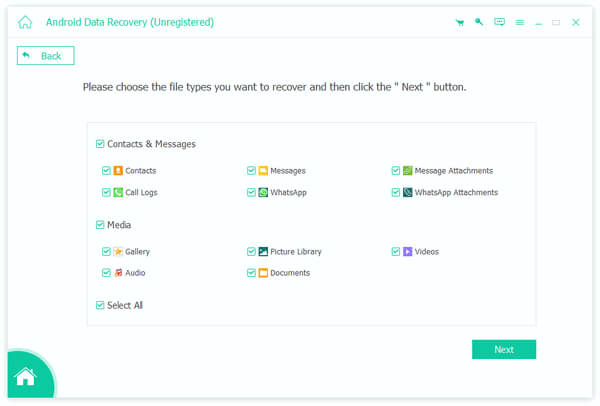
Шаг 5
Получить данные для сброса телефона LG
После сканирования некоторое время на странице появятся все файлы подробностей, которые вы выбрали. Выберите файлы, которые вы хотите восстановить, и нажмите «Восстановить», затем все выбранные файлы будут загружены на ваш телефон LG.
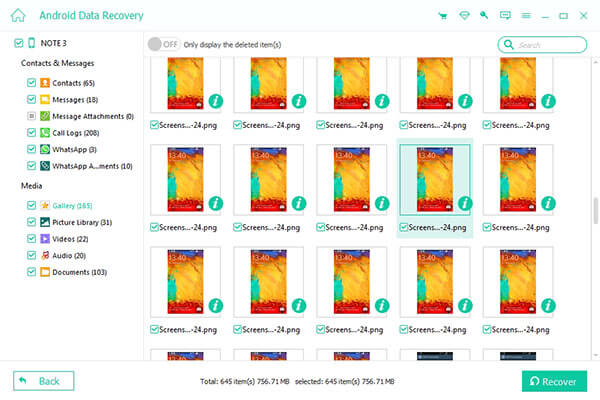
Заключение
Если вы хотите сбросить свой телефон LG, первым способом вы можете использовать функцию блокировки экрана Android Lock, чтобы удалить блокировку экрана, а затем выполнить обычный способ сброса телефона LG. Во-вторых, вы можете сбросить свое устройство напрямую через Find My Device. Тем не менее, вы должны помнить, как восстановить потерянные данные после сброса вашего телефона LG, тогда Tipard Android Data Recovery — лучший инструмент для вас.
Как отформатировать телефон на Андроид?
Форматирование — это процесс разбивки жесткого диска или внутреннего накопителя устройства на разделы и кластеры, который сопровождается полным уничтожением пользовательских данных.
Если вы готовите телефон к перепродаже, хотите вернуть его к первоначальному состоянию, избавиться от какой-либо ошибки или вируса, то вместо того чтобы удалять все приложения и файлы вручную, воспользуйтесь встроенными средствами для форматирования.
Форматирование через настройки
Чтобы удалить с устройства все пользовательские данные и вернуть его к первоначальному состоянию, воспользуйтесь функцией сброса до заводских настроек. Важно, чтобы в этот момент смартфон был заряжен как минимум на 30%. Как отформатировать телефон на Андроид:
Шаг 1. Откройте меню «Настройки» и в разделе «Личные данные» выберите пункт «Восстановление и сброс».

Шаг 2. нажмите «Резервирование данных» и передвиньте ползунок в состояние «Включено», чтобы скопировать личную информацию в облачное хранилище Gmail и восстановить ее при следующей загрузке.

Шаг 3. Настройте другие параметры в меню «Восстановление и сброс». Например, выберите учетную запись для резервирования данных, разрешите или запретите автовосстановление.

Совет: если вы готовите устройство к перепродаже и не хотите восстанавливать данные приложений и паролей, то обязательно отключите резервирование данных.
Шаг 4. Нажмите «Сброс настроек», чтобы форматировать Андроид и удалить из внутренней памяти устройства все пользовательские данные.

Шаг 5. Откроется новая страница, где отобразится подробная информация о процессе, а также список подключенных на устройстве аккаунтов. Выберите «Сбросить настройки телефона», чтобы обнулить память.

Шаг 6. Нажмите кнопку «Стереть все», чтобы подтвердить полное форматирование пользовательских данных.

После этого со смартфона будут удалены все файлы и приложения. Когда форматирование завершится, настройте телефон заново, как при первом запуске.
Форматирование через Recovery
Recovery или Hard Reset это сброс смартфона до заводских настроек, который также включает в себя полное форматирование. Данный способ применяется в тех случаях, когда устройство заблокировано или не включается. Как очистить телефон на Андроид полностью:
Шаг 1. Выключите смартфон. Если экран не работает, то извлеките, а затем снова вставьте внутрь аккумулятор. Запустите Recovery. Для этого в течение 5-10 секунд удерживайте нажатыми кнопки «Питание» и «Уменьшить громкость».

Совет: на каждом смартфоне Recovery запускается по-разному. Например, сочетанием кнопок «Питание» и «Увеличить громкость», либо «Домой» и «Уменьшить громкость». Подробную информацию о том, как запустить Recovery смотрите на сайте производителя телефона.
Шаг 3. Появится защитный экран с изображением Андроида. Одновременно нажмите кнопки «Питание» и «Уменьшить громкость» (не удерживая), чтобы перейти в Recovery.

Шаг 4. Появится список доступных команд. Используйте физические кнопки «Увеличить громкость» и «Уменьшить громкость», чтобы передвигаться в меню и выберите «wipe data/factory reset». Нажмите кнопку «Питание», чтобы отформатировать устройство и снести все пользовательские данные. При необходимости подтвердите действие.

Процесс может занимать от 5 до 15 минут, в зависимости от объема внутреннего накопителя, количества установленных приложений, загруженных файлов. Дождитесь окончания удаления, а затем настройте смартфон как при первом запуске.
Полный сброс данных на смартфонах LG. Форматирование устройства на ОС Android
Удаление почти всех данных со смартфона (за исключением файлов ОС) – процедура, которая иногда бывает необходима любому андроид устройству. Другими словами, этот процесс называют Hard Reset. О том как отформатировать телефон Леново мы расскажем в нашей статье.
- Вирус внутри системы.
- Смартфон Lenovo сильно тормозит и глючит.
- Продажа гаджета (сброс проводится, чтобы он был «чистым», без ваших фото или видео, и функционировал только с использованием заводских настроек).
- Необходима очищенная Flash-карта.
Способы
Современные изделия, работающие на ОС Android, довольно часто нуждаются в полном уничтожении всех файлов, кроме системных. Причина – большое количество лагов из-за скачанных из интернета файлов, в которых содержаться майнеры или вирусы.
До удаления необходимо решить как форматировать устройство Андроид и выбрать правильный метод.
Прежде чем смартфон Lenovo отформатируется, обязательно выполните резервное копирование данных. После процедуры Hard reset вся информация, не относящаяся к системной, будет удалена.
Гаджеты популярных брендов имеют различные способы открыть «Сброс настроек». Чтобы открыть нужный раздел для форматирования телефона Леново следует нажать одновременно обе клавиши регулирующие звук + кнопку питания. Затем, управляя клавишами, активируйте команду «wipe data/factory reset». Так, вы очистите девайс через Recovery-mode.
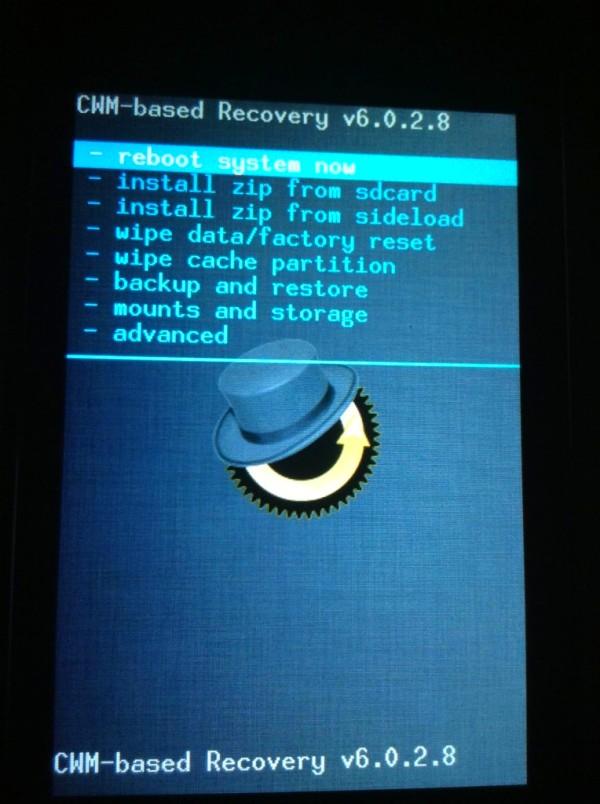
Метод используется когда необходимо обойти операционку и применять его следует, только если нет возможности сделать Hard Reset с помощью «Настроек». Кроме такого способа, существуют и другие, если нет возможности провести стандартную, для устройства Android, очистку памяти.
- Через ПК (нужно очи
LG Video Converter — конвертируйте видео в телефон LG Android
— Среда, 19 апреля 2017 г.
Если вы являетесь пользователем телефона LG Android , вы знаете, что LG G5 / G4 / G3 поддерживает воспроизведение видео в форматах MP4 и WMV . Но большинство видео, которые мы загружаем из Интернета или где-то еще, не все в поддерживаемых форматах. Как вы можете воспроизводить все эти виды видео на своем телефоне LG Android? Получите помощь с Android Video Converter.
Android Video Converter — одна из эффективных программ, помогающих легко конвертировать видео. Он позволяет конвертировать видео или домашние DVD практически в любые видеоформаты. Прочтите и следуйте нашему руководству ниже, вы узнаете, как воспроизводить различные видео на своем смартфоне LG.




Учебное пособие: как воспроизводить разные видео на телефоне LG Android?
Шаг 1 Запустите Android Video Converter на вашем Mac
Загрузите и установите Android Video Converter на свой Mac и запустите его.Затем вы увидите основной интерфейс Android Video Converter.

Шаг 2 Импорт видео с Mac
После запуска Android Video Converter на вашем Mac нажмите « Добавить файлы » в интерфейсе и импортируйте исходные видеофайлы в программное обеспечение.
Примечание : Drag-n-drop также работает, если вы хотите добавить файлы в интерфейс Android Video Converter.

Шаг 3 Выберите формат, совместимый с LG
После импорта видеофайлов в программное обеспечение вы можете нажать кнопку справа от информационной панели или раскрывающийся список внизу посередине, чтобы открыть список форматов.Выберите модель телефона LG в списке.
Примечание : Длина видео, разрешение видео и субтитры будут указаны в интерфейсе.

Шаг 4 Изменение каталога вывода в конвертерах видео Android
Внизу посередине нажмите « Browse », чтобы выбрать папку, в которую вы хотите импортировать выходные видео. Затем видео будут преобразованы и сохранены в только что выбранной папке.

Шаг 5 Начните преобразование видео
Когда все настройки будут завершены, вы можете нажать кнопку «Конвертировать», чтобы начать.Через некоторое время процесс конвертации завершится, и вы сможете проверить видео в выбранной папке. Подключите LG к Mac, и вы сможете передавать видео в LG с помощью Phone Transfer.





.
Полное руководство по сбросу кода экрана блокировки телефона LG — Dr.Fone
Часть 2: сбросить PIN-код LG, графический ключ, пароль, если вы забыли код
Решение 1. Сбросьте экран блокировки с помощью диспетчера устройств Android
Жесткое сохранение PIN-кода, паролей или даже графической блокировки иногда может быть плохим выбором, если вы в конечном итоге забудете PIN-код, пароль или графический ключ. Что ж, есть разные способы сбросить пароль LG или даже сбросить графический ключ и PIN-код.Диспетчер устройств Android — один из самых известных инструментов и методов для сброса экрана блокировки экрана на телефоне LG. Однако для этого на вашем устройстве LG должен быть включен диспетчер устройств Android. Теперь вот как с помощью диспетчера устройств Android можно легко разблокировать устройство LG.
Шаг 1. Перейдите к «google.com/android/devicemanager» на компьютере или другом мобильном телефоне, подключенном к Интернету.
Шаг 2: Теперь войдите в систему, используя данные для входа в Google, которые также использовались на заблокированном телефоне.Используйте данные Google, на которые настроен ваш заблокированный телефон LG, для входа в систему после посещения «google.com/android/device manager».
Шаг 3: После посещения разблокировки Android Device Manager отобразятся все устройства, настроенные с одинаковыми данными учетной записи Google. Итак, в самом интерфейсе выберите конкретное устройство, которое необходимо разблокировать, то есть устройство LG. (если устройство не выбирается автоматически). Если только одно устройство настроено с учетной записью Google, для которой вы ввели данные, только одно и то же имя устройства будет отображаться в уже выбранном интерфейсе.
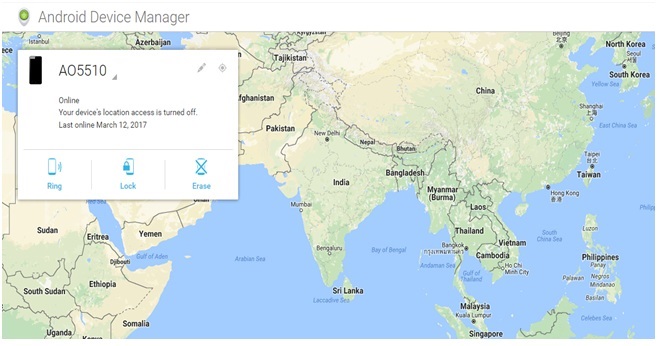
Шаг 4: Теперь выберите «Заблокировать» из трех приведенных выше вариантов в верхнем левом углу экрана. Как только вы нажмете «Заблокировать», появится следующий экран с просьбой ввести новый пароль, сообщение для восстановления и номер телефона.
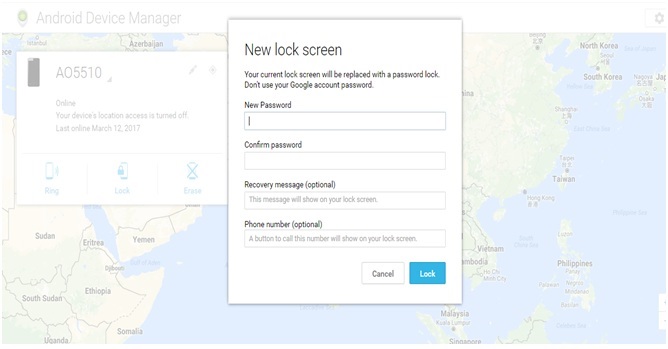
Шаг 5: Введите временный пароль в отведенные поля, подтвердите временный пароль, и все готово. Сообщение о восстановлении и Номер телефона — два необязательных поля.Теперь, после того, как вы установили временный пароль, снова нажмите «Заблокировать», чтобы сбросить пароль телефона с помощью более нового временного пароля.
Шаг 6: После успешного завершения процесса вы увидите подтверждение. Теперь на телефоне вы должны увидеть поле пароля, в котором вы должны ввести временный пароль. Теперь это разблокирует устройство LG.
Шаг 7. После того, как вы разблокировали телефон временным паролем, перейдите к настройкам экрана блокировки на телефоне, отключите временный пароль и установите новый.
Таким образом, вы можете разблокировать заблокированное устройство LG с помощью Android Device Manager.
Решение 2. Разблокируйте телефон LG с помощью входа в Google
Вход в Google — еще один способ разблокировать заблокированный телефон LG. Что ж, это работает для устройств с Android 4.4 или ниже. Итак, если вы не обновили устройство до Android Lollipop, это один из лучших способов разблокировать заблокированное устройство LG. Вот как можно использовать логин Google для сброса шаблона LG.
Шаг 1. На заблокированном устройстве LG, которое заблокировано графическим ключом, введите неправильный графический ключ 5 раз.
Шаг 2: Вам будет предложено попробовать через 30 секунд, а в нижней части экрана вы найдете вариант с надписью «Забыли шаблон», как показано ниже.
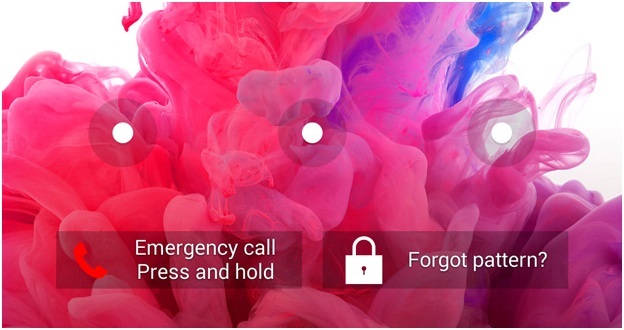
Теперь нажмите «Забытый шаблон»
Шаг 3: После того, как вы нажмете «Забытый шаблон», вы должны увидеть поля, в которых вы можете ввести резервный PIN-код или войти в учетную запись Google.Появится следующий экран, на котором вы можете ввести детали.
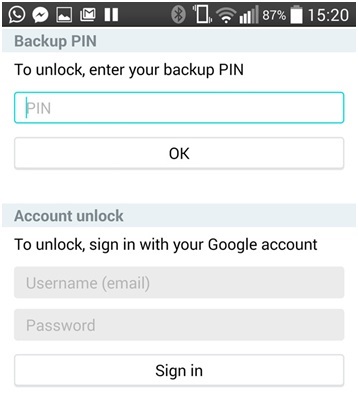
Шаг 4: Теперь введите либо свой резервный PIN-код, который вы установили при настройке блокировки шаблона, либо данные для входа в учетную запись Google, с которыми настроено устройство.
Теперь телефон должен быть легко разблокирован. Весь процесс разблокировки устройства с использованием входа в Google занимает не более нескольких минут, что делает этот процесс одним из самых простых из всех.
Решение 3. Сбросьте код блокировки после восстановления заводских настроек
Сброс к заводским настройкам — один из лучших способов сбросить код блокировки заблокированного телефона LG. Это один из самых простых способов сбросить код блокировки, если вы забыли код разблокировки, и никакой другой метод не кажется жизнеспособным, учитывая версию устройства Android и другие параметры. Хотя сброс к заводским настройкам звучит как отличный вариант, есть одна загвоздка. Восстановление заводских настроек на заблокированном устройстве LG приведет к удалению всех данных пользователя и приложений, имеющихся на устройстве.Таким образом, наличие резервных копий данных на устройстве будет большим подспорьем в таких обстоятельствах.
Вот шаги для восстановления заводских настроек или полного сброса устройства LG, которое необходимо разблокировать:
Шаг 1. Сначала выключите заблокированное устройство LG.
Шаг 2: Теперь, после того как вы выключили устройство, нажмите и удерживайте кнопку питания или клавишу блокировки вместе с клавишей громкости.
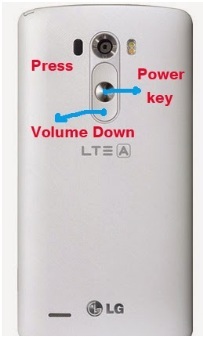
Шаг 3. В тот момент, когда на экране появится логотип LG, отпустите кнопку питания / кнопку блокировки, а затем сразу же нажмите и удерживайте кнопку питания или клавишу блокировки еще раз.
Шаг 4: Теперь отпустите все кнопки сразу, когда вы увидите на телефоне экран полного сброса настроек. Перейдите к сообщению «стереть данные / сбросить до заводских настроек», используйте кнопку громкости, чтобы перейти к параметру операции удаления.
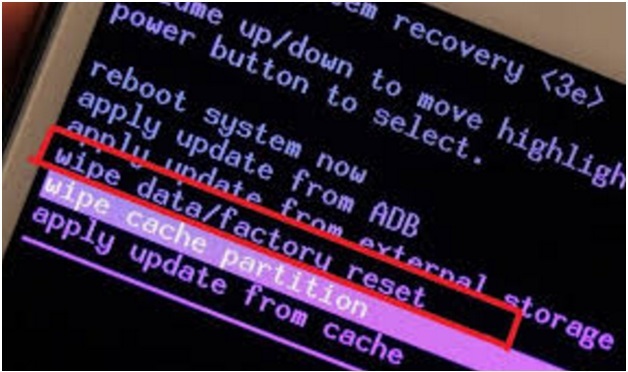
Шаг 5: Теперь выберите «Да», чтобы снова запустить процесс с помощью клавиши громкости, и подтвердите операцию, нажав кнопку питания или блокировки. Телефон перезагрузится после завершения восстановления заводских настроек.Настройки по умолчанию будут загружены в телефон, как если бы он был новым, со всеми удаленными данными.
,
Как отформатировать телефон LG a180 Скачать бесплатно для Windows
Как отформатировать телефон LG A180
в Software Informer
Преобразование телефонных номеров в MS Excel.
Преобразование телефонных номеров в …. Измените несколько телефонных номеров на
A180 Дартс
Freeware
Панель инструментов сообщества
A180 Darts Community Toolbar помогает приобретать аксессуары для дартса.
3
Телефонные карты Центральный
20
Freeware
PC-2-Phone позволяет совершать международные звонки прямо с вашего ПК.
64
HDDGURU
47074
условно-бесплатная
Эта утилита низкоуровневого форматирования жесткого диска помогает стирать жесткие диски.
Подробнее Как отформатировать телефон LG A180
Как отформатировать телефон LG A180 во введении
3
Легкая настройка телефона
1250
Freeware
Easy Phone Tunes можно использовать для синхронизации списков воспроизведения iTunes.
7
MobTime Inc.
1685
Поддерживает большинство телефонов Siemens, SonyEricsson, Nokia, Motorola и Samsung.
4
Joboshare
124
условно-бесплатная
Конвертируйте все популярные форматы видео на мобильный телефон.
1
Программное обеспечение ZC
21
Freeware
Вы можете конвертировать видео фильмы и аудио музыку в форматы, совместимые с мобильным телефоном.
3
Joboshare
65
условно-бесплатная
— это расширенное приложение, предназначенное для преобразования наших мультимедийных DVD-дисков.
6
Xilisoft
1027
Freeware
Это простой инструмент для резервного копирования и синхронизации данных вашего телефона.
Дополнительные заголовки, содержащие как отформатировать телефон lg a180
ТЕХНОКОМ
условно-бесплатная
Excel Number Date Format — это надстройка Excel для форматирования номеров телефонов и даты.
ТЕХНОКОМ
18
условно-бесплатная
Это простая надстройка Excel для форматирования телефонных номеров и даты.
4
AVX
457
Преобразование видео AVI MPEG, WMV, DivX / Xvid (и многих других) в формат мобильного телефона 3GP.
2
Программное обеспечение PC-Media-Pro
16
условно-бесплатная
Преобразование AVI, WMV, MPEG, MOV, DivX, ASF, 3GP в формат мобильного телефона.
Программное обеспечение Avaide
Avaide DVD To 3GP ConverterRip DVD фильм в формат 3gp для мобильного телефона.
Нидесофт Студия
7
условно-бесплатная
Позволяет конвертировать DVD в формат мультимедиа Google Phone.
2
Нидесофт Студия
17
условно-бесплатная
Преобразует все видео файлы в видео и аудио форматы Google Phone.
DVD риппер
условно-бесплатная
Он легко конвертирует все популярные видеоформаты в формат 3GP для мобильных телефонов.
1
WonderFox Soft, Inc.
81
условно-бесплатная
Вы можете конвертировать любой видеоформат в 3GP / 3G2 и воспроизводить его на своем мобильном телефоне.
1
MediaProSoft
31
Freeware
Позволяет конвертировать видео 3GP с мобильного телефона в формат AVI.
Sobolsoft
4
2
AVerMedia TECHNOLOGIES, Inc.
4
http://illumination.wikia.com/wiki/Minions/
1
,
Hard Reset LG G3 Beat, как сделать
Как сбросить настройки LG G3 Beat ? Как стереть все данные в LG G3 Beat? Как обойти блокировку экрана в LG G3 Beat? Как восстановить установки по умолчанию на LG G3 Beat?
В данном туториале показаны все методы основного сброса LG G3 Beat. Узнайте, как выполнить полный сброс с помощью аппаратных клавиш и настроек Android 4.4 KitKat. В результате ваш LG G3 Beat будет как новый, а ядро Qualcomm MSM8926 будет работать быстрее.
Первый способ:
- Вначале выключите мобильный телефон, ненадолго удерживая кнопку питания .

- На следующем шаге зажмите одновременно кнопки Volume Down и Power в течение нескольких секунд.

- Когда отобразится логотип LG , отпустите кнопку питания , продолжайте нажимать Уменьшение громкости , а затем еще раз нажмите кнопку питания .
- После этого вы должны увидеть на экране меню восстановления заводских настроек.

- Вы должны подтвердить процесс , выбрав соответствующие параметры. Используйте качельки громкости для навигации и кнопку питания для подтверждения.
- Дождитесь завершения операции.
- Успех! Аппаратный сброс только что завершился.
Если вы нашли это полезным, нажмите на звездочку Google, поставьте лайк
Facebook или подписывайтесь на нас на
Twitter и
Instagram
Аппаратный сброс (LG G3 Beat)
Без рейтинга
Hard Reset Factory Reset LG G3 — видео
LG G3 BEAT Hard Format Canli Anlatim İnceleme — видео
ВНИМАНИЕ!
Аппаратный сброс сотрет все ваши данные.
Все описанные операции вы выполняете на свой страх и риск.
Помогите! Это не работает.
,



